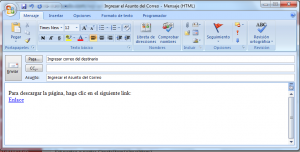Existen diversas maneras de enviar, desde Excel, correos por Outlook utilizando macros, una de estas maneras es la que describiré a continuación:
Esta macro va a permitirnos enviar un enlace (página de Google) en el cuerpo del correo de Outlook utilizando una macro en Excel, para ello debemos tener configurado el Outlook en nuestra computadora, caso contrario primero debemos hacerlo para luego recién correr la macro.
- Definir los objetos a utilizar, el primero sería la aplicación de Outlook y el segundo paso sería la creación del correo:
Set parte1 = CreateObject("outlook.application")
Set parte2 = parte1.CreateItem(olmailitem)
- Hasta el punto anterior ya se creó el correo, ahora definimos los campos: Para, Asunto y Cuerpo del correo. Para ello necesitamos ingresar las instrucciones en inglés: To, Subject, HTML Body. Nótese que se utiliza HTML porque ingresaremos una dirección http, caso contrario sólo usaríamos la instrucción "Body" para definir el contenido del correo:
With parte2
.To = "Ingresar correo del destinario"
.Subject = "Ingresar el Asunto del Correo"
.HTMLBody = "Para descargar la página, haga clic en el siguiente link:" & _
"<HTML> " & _
"<BODY>" & _
"<P>" & mitexto & "</P> " & _
"<A HREF='https://www.google.com.pe/'>Enlace</A> " & _
"</BODY> " & _
"</HTML>"
End With
He sombreado en negrita la página web a donde nos llevará el Enlace en caso se desee modificar.
- Por último tenemos dos opciones: enviar el correo directamente o primero ver lo que se está enviando, en este caso como no hemos ingresado el correo del destinatario sólo un comentario para que se ingrese manualmente entonces vamos a ver previamente el correo a enviar utilizando DISPLAY, caso contrario utilizamos directamente SEND:
parte2.Display
Con todo lo anterior descrito se debe enviar por Outlook el correo con el enlace, obteniendo una imagen como la siguiente:
(Para mayor visualización de la imagen, hacer click en la misma)
El código final sería este:
Sub enviarenlacexmail()
Set parte1 = CreateObject("outlook.application")
Set parte2 = parte1.CreateItem(olmailitem)
With parte2
.To = "Ingresar correo del destinario"
.Subject = "Ingresar el Asunto del Correo"
.HTMLBody = "Para descargar la página, haga clic en el siguiente link:" & _
"<HTML> " & _
"<BODY>" & _
"<P>" & mitexto & "</P> " & _
"<A HREF='https://www.google.com.pe'>Enlace</A> " & _
"</BODY> " & _
"</HTML>"
End With
parte2.Display
End Sub